Come annullare una cartella di lavoro condivisa?
Quando ricevi una cartella di lavoro condivisa, alcune funzionalità normali di Excel potrebbero non funzionare. Per far sì che la cartella di lavoro funzioni correttamente, dovresti prima annullare la condivisione della cartella di lavoro, come mostrato nello screenshot seguente. In questo articolo, parlerò di come rimuovere rapidamente la condivisione da una cartella di lavoro.
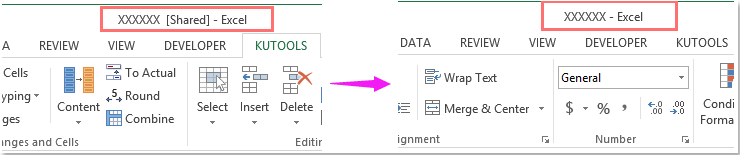
Annulla una cartella di lavoro condivisa con la funzione Condivisione Cartella di Lavoro
 Annulla una cartella di lavoro condivisa con la funzione Condivisione Cartella di Lavoro
Annulla una cartella di lavoro condivisa con la funzione Condivisione Cartella di Lavoro
Per rimuovere la condivisione da una cartella di lavoro, i seguenti passaggi potrebbero esserti utili, procedi come segue:
1. Apri la cartella di lavoro che desideri smettere di condividere, quindi fai clic su Revisione > Condivisione Cartella di Lavoro, vedi screenshot:

2. Nella finestra di dialogo, deseleziona l'opzione Consenti modifiche da più utenti contemporaneamente sotto la scheda Modifica, vedi screenshot:
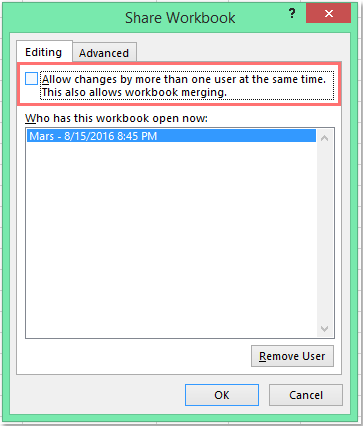
3. Quindi fai clic sul pulsante OK e nella finestra di avviso che appare, fai clic sul pulsante Sì, vedi screenshot:

4. Dopodiché, la cartella di lavoro condivisa viene immediatamente annullata.

Sblocca la Magia di Excel con Kutools AI
- Esecuzione Intelligente: Esegui operazioni sulle celle, analizza i dati e crea grafici — tutto guidato da semplici comandi.
- Formule Personalizzate: Genera formule su misura per ottimizzare i tuoi flussi di lavoro.
- Codifica VBA: Scrivi e implementa codice VBA senza sforzo.
- Interpretazione delle Formule: Comprendi facilmente formule complesse.
- Traduzione del Testo: Superare le barriere linguistiche all'interno dei tuoi fogli di calcolo.
I migliori strumenti per la produttività in Office
Potenzia le tue competenze in Excel con Kutools per Excel e sperimenta un'efficienza mai vista prima. Kutools per Excel offre oltre300 funzionalità avanzate per aumentare la produttività e farti risparmiare tempo. Clicca qui per ottenere la funzione di cui hai più bisogno...
Office Tab porta le schede su Office e rende il tuo lavoro molto più semplice
- Abilita la modifica e lettura a schede in Word, Excel, PowerPoint, Publisher, Access, Visio e Project.
- Apri e crea più documenti in nuove schede della stessa finestra invece che in nuove finestre.
- Aumenta la produttività del50% e riduce centinaia di clic del mouse ogni giorno!
Tutti gli add-in Kutools. Un solo programma di installazione
La suite Kutools for Office include add-in per Excel, Word, Outlook & PowerPoint più Office Tab Pro, ideale per i team che lavorano su più app di Office.
- Suite tutto-in-uno — Add-in per Excel, Word, Outlook & PowerPoint + Office Tab Pro
- Un solo programma di installazione, una sola licenza — configurazione in pochi minuti (pronto per MSI)
- Funzionano meglio insieme — produttività ottimizzata su tutte le app Office
- Prova completa30 giorni — nessuna registrazione, nessuna carta di credito
- Massimo risparmio — costa meno rispetto all’acquisto singolo degli add-in